Google Chrome, STATUS_STACK_OVERFLOW hatası yüzünden kullanılamaz durumda mı? Bu can sıkıcı sorunu ortadan kaldırmanıza yardımcı olacak yöntemleri sıraladığımız bu rehber hatadan kurtulmanıza yardımcı olacaktır.
Aşağıdaki çözüm yollarını eksiksiz bir şekilde uyguladığınızdan emin olun. Yöntemler, olası nedenler üzerinde durularak sunulduğu için hepsini denemenize bile gerek kalmayabilir. Sadece ilk yöntem bile hatadan kurtulmanızı sağlayabilir.
Chrome’da Status_Stack_Overflow Hatası İçin Çözüm Yolları
- Tarayıcıyı güncelleyin.
- Tarayıcı önbelleğini ve çerezleri temizleyin.
- Gizli modu kullanın.
- Tarayıcıyı sıfırlayın.
- Chrome’u kaldırıp yeniden yükleyin.
Google Chrome tarayıcısında eğer STATUS_STACK_OVERFLOW ile karşılaşırsanız yukarıda yer alan yöntemlere başvurun. Bunları uyguladıktan sonra sorun çözüme kavuşacaktır.
Tarayıcıyı Güncelleme
Chrome’da görülen STATUS_STACK_OVERFLOW genellikle geçici tarayıcı hatalarından kaynaklıdır. Sorunu çözüme kavuşturmak için web tarayıcısını son sürüme güncellemeniz yeterlidir.
Chrome’u güncellemek için şu adımları takip edin:
- Chrome’u açın.
- Sağ üst köşede yer alan üç nokta simgesine tıklayın.
- “Yardım > Google Chrome Hakkında” yolunu takip edin.
- Tarayıcınız, güncellemeleri kontrol etmeye başlayacaktır. Güncelleme varsa güncelleme işlemi sona erene kadar bekleyin.
Tarayıcı Önbelleğini ve Çerezleri Temizleme
Tarayıcı önbelleğini ve çerezleri uzun zamandır temizlemiyorsanız karşınıza böyle bir hata çıkabilir. Bu sorunu ortadan kaldırmak için önbelleği ve çerezleri temizleyebilirsiniz.
Chrome’da tarayıcı önbelleğini ve çerezleri temizlemek için şu adımları izleyin:
- Sağ üst köşedeki üç nokta simgesine basın.
- “Tarama verilerini sil” seçeneğine tıklayın.
- Zaman aralığını “Tüm Zamanlar” olarak ayarlayın.
- Tarama geçmiş, indirme geçmişi, çerezler ve diğer site verileri ve önbelleğe alınan resimler ve dosyaları işaretleyin.
- “Verileri Sil” butonuna basın.
Gizli Modu Kullanma
Gizli mod, Chrome’da hiçbir verinin kaydedilmesini sağlar. Normal mod ziyaret ettiğiniz web sitesinde oturumunuz açıkken gizli modda web sitesini ziyaret ettiğinizde giriş yapmanız gerekir çünkü kayıtlı veriler gizli modda geçerli değildir.
Web tarayıcısını gizli modda açmak için sağ üst köşedeki üç noktaya basıp “Yeni gizli pencere” seçeneğine tıklamanız veya Control + Shift + N kısayolunu kullanmanız yeterlidir.
Tarayıcıyı Sıfırlama
Tarayıcı sıfırlama, Chrome’un varsayılan ayarlara dönmesini sağlar. Eklentilerin devre dışı bırakılması da buna dahildir. Bu işlem, Chrome’un bir nevi baştan kurulmasını sağladığı için sizi STATUS_STACK_OVERFLOW sorunundan da kurtarabilir.
Chrome ayarlarını sıfırlamak için şu adımları izleyin:
- Sağ üst köşedeki üç noktaya basın.
- Ayarları seçin.
- Sol kısımdan “Ayarları sıfırla” bölümüne gidin.
- “Ayarları orijinal varsayılan değerlerine geri yükleyin” seçeneğine basın.
- “Ayarları SIfırla” butonuna tıklayın.
Google Chrome’u Kaldırıp Yeniden Yükleme
Yukarıda yer alan yöntemlerin tamamını denemenize rağmen sorun hâlâ devam ederse Chrome’u kaldırıp yeniden yükleyin. Bu şekilde sorun giderilecektir.


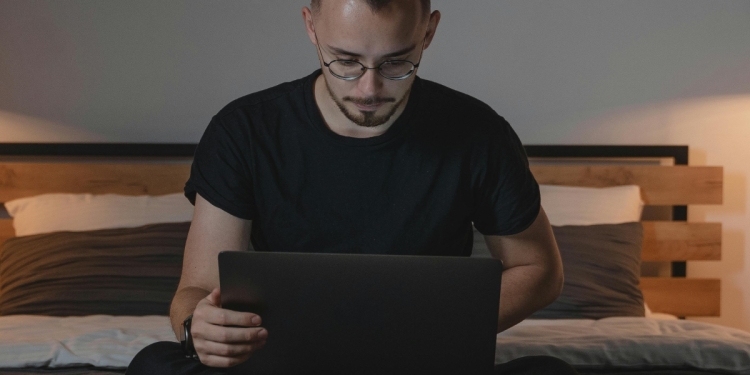
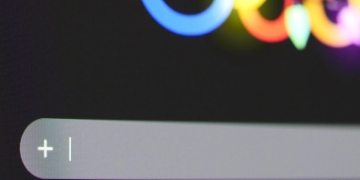
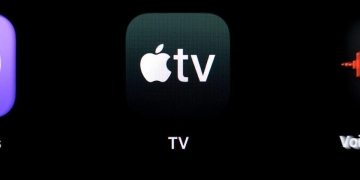



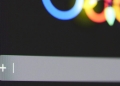
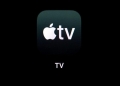
Yorum Yap